Методичка по компьютерным сетям и телекоммуникациям. ЛР_КСиТ. Методические указания по выполнению лабораторных работ по дисциплине (модулю) Компьютерные сети и телекоммуникации
 Скачать 2.08 Mb. Скачать 2.08 Mb.
|
Настройка подключения в Windows Vista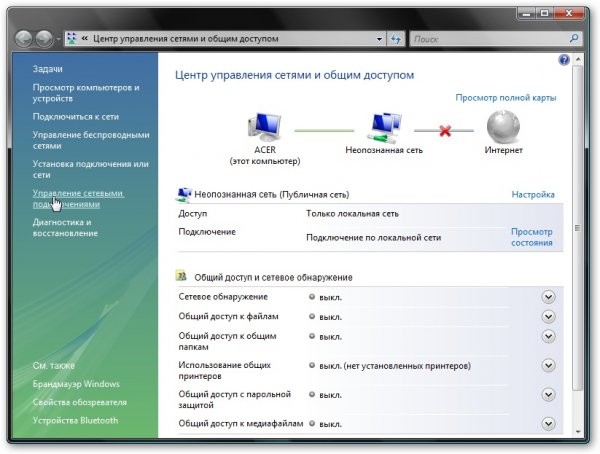 Сначала запускаем Центр управления сетями и общим доступом. Щел- каем слева на Управление сетевыми подключениями (рис. 19). Сначала запускаем Центр управления сетями и общим доступом. Щел- каем слева на Управление сетевыми подключениями (рис. 19).Рис. 19 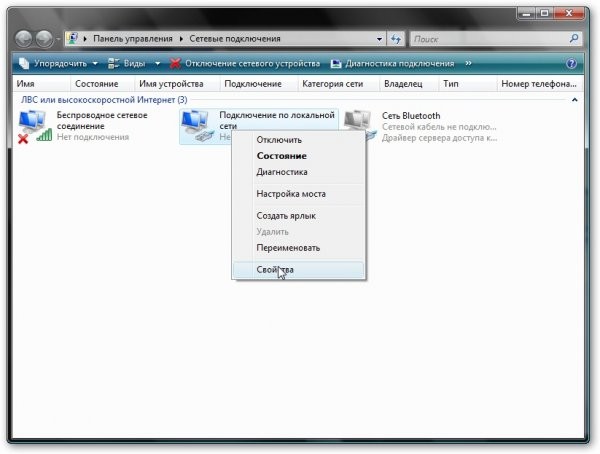 Заходим на страничку Сетевые подключения, щелкаем правой кнопкой мышки на Подключении к локальной сети (название может быть другим, нужно чтобы то подключение использовало нашу Ethernet-карточку) и щелкаем на Свойства (рис. 20). Заходим на страничку Сетевые подключения, щелкаем правой кнопкой мышки на Подключении к локальной сети (название может быть другим, нужно чтобы то подключение использовало нашу Ethernet-карточку) и щелкаем на Свойства (рис. 20).Рис. 20 В свойствах подключения выбираем в списке Протокол Интернета (TCP/IP)  и нажимаем на Свойства (рис. 21). и нажимаем на Свойства (рис. 21).Рис. 21 На этой страничке указываем IP-адрес, маску подсети, адреса DNS-сервера и шлюза. Если ПК или ноутбук планируется использовать как шлюз, который подключен к Интернету и через него должны другие ПК/ноутбуки в сети выходить в Интернет - указываем IP-адрес 192.168.0.1, если нужно просто объединить в сеть 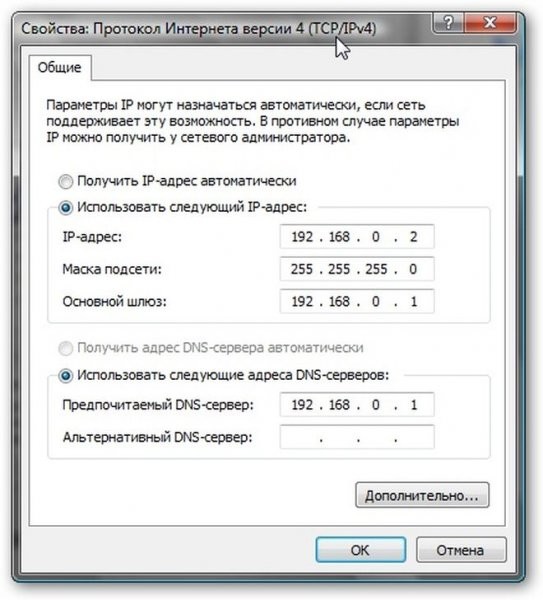 - можно указывать и другой IP (рис. 22). - можно указывать и другой IP (рис. 22).Рис. 22 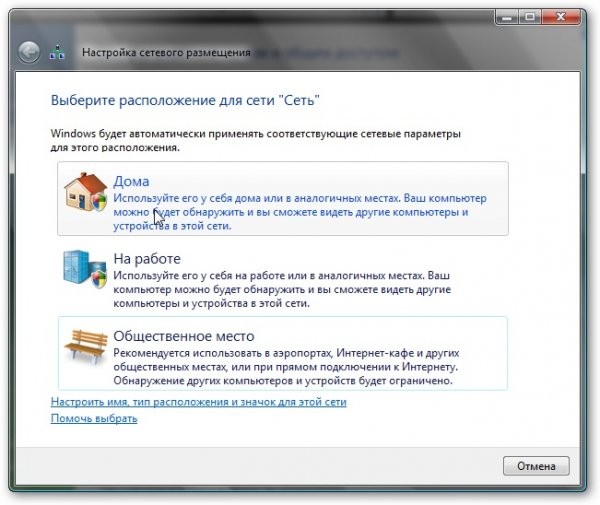 Щелкаем ОК. Если все указано верно, то Windows Vista предложит выбрать сетевое расположение. Согласно ему будут применяться различные политики без- опасности. Для домашней сети - выбираем соответствующий пункт (рис. 23). Щелкаем ОК. Если все указано верно, то Windows Vista предложит выбрать сетевое расположение. Согласно ему будут применяться различные политики без- опасности. Для домашней сети - выбираем соответствующий пункт (рис. 23).Рис. 23 Нажав Закрыть (рис. 24) 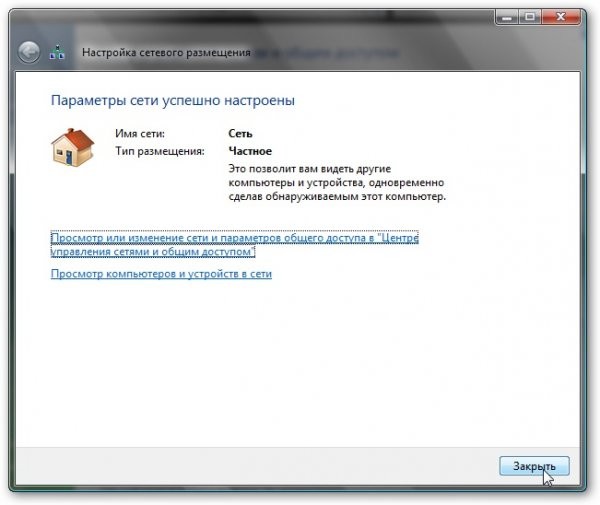 Рис. 24 Получаем следующий результат (рис. 25): 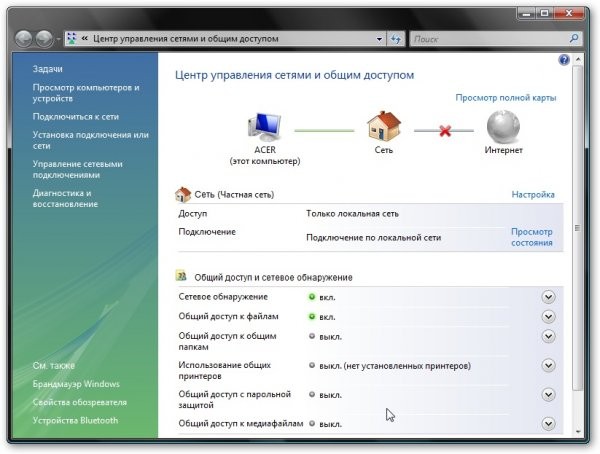 Рис. 25 Когда шлюз (компьютер, через который происходит выход в Сеть, согласно настройкам у него IP 192.168.0.1) будет включен - тогда доступ в Интернет появится и для данного ноутбука или ПК. Чтобы другие компьютеры или ноутбуки в нашей сети имели доступ к Интернету, используя одно подключение, нужно на компьютере, через который необходимо организовать доступ, зайти в свойства подключения к Интернету (рис. 26). 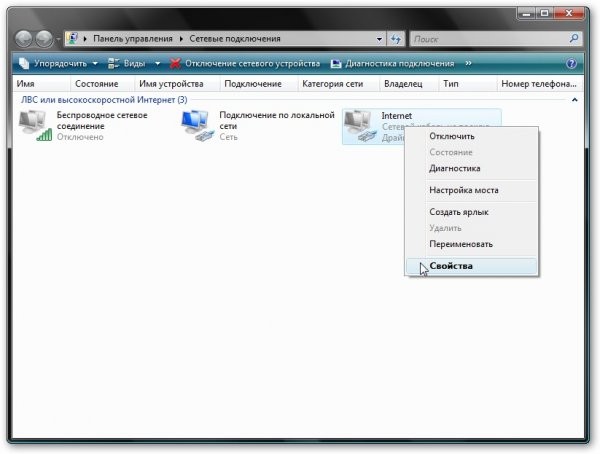 Рис. 26 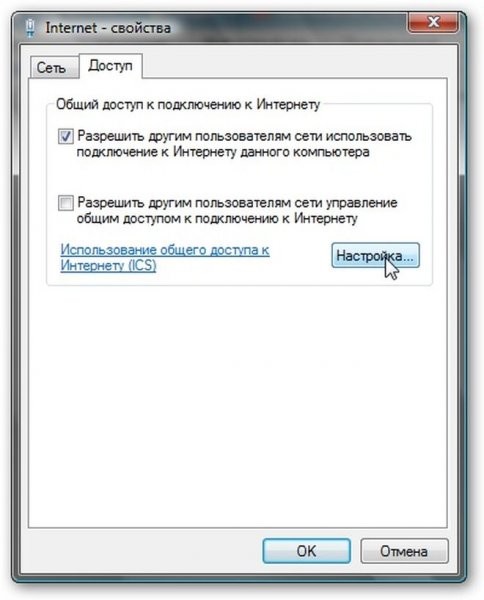 На вкладке Доступ ставим галочку возле Разрешить другим пользователям.. (рис. 27). На вкладке Доступ ставим галочку возле Разрешить другим пользователям.. (рис. 27).Рис. 27 Осталось только настроить другие компьютеры в сети для работы через это соединение. Для этого нужно в их настройках подключений указать IP-адрес этого компьютера в поле Шлюз и DNS-сервер. Все компьютеры, естественно, должны быть в одной сети. Объекты и средства исследованияОборудование, инструменты и программы, позволяющие осуществить под- ключение компьютера к сети Ethernet Подготовка к работе1.Изучить теоретическую часть 2. Получить задание у преподавателя. Контрольные вопросыЧто представляет собой витая пара? Расскажите основные этапы заделки кабеля? Что такое кроссовер кабель? Чем отличается схема 568А от 568B? Какую и когда лучше использовать? Расскажите основные этапы настройки подключения в Windows XP? Расскажите основные этапы настройки подключения в Windows Vista? Как организовать доступ всех компьютеров локальной сети в сеть Internet, используя одно подключение? Лабораторная работа №2 Утилиты диагностики сетевого подключения в ОС Windows Цель работы Познакомиться со средствами проверки работоспособности сетевого подключения, утилитами запускаемыми из командной строки, позволяющими детально продиагностировать работоспособность подключения компьютера к сети. Основы теории Для получения информации о соединении по локальной сети и настройки протокола IP для операционной системы Windows используется утилита ipconfig (IP configuration). Для получения этой информации необходимо выполнить следующее: ПускСтандартныеКомандная строка. В командной строке вводим: ipconfig /all Утилита ping (Packet Internet Groper) является одним из главных средств, используемых для отладки сетей, и служит для принудительного вызова ответа конкретного компьютера. Она используется для проверки работы протоколов TCP/IP на удаленных устройствах, адресов устройств в локальной сети, адреса и маршрута для удаленного сетевого устройства. В выполнении команды ping участвуют система маршрутизации, процедуры разрешения адресов и сетевые шлюзы. PING - утилита низкого уровня, которая не требует наличия серверных процессов на опрашиваемом узле, поэтому успешный результат при прохождении запроса говорит только о том, что сеть находится в рабочем состоянии, питание опрашиваемой машины включено, и машина не находится в состоянии отказа. Запросы утилиты ping передаются по протоколу ICMP (Internet Control Message Protocol). Получив такой запрос, программное обеспечение, реализующее протокол IP у адресата, посылает эхо-ответ. По умолчанию передается 4-е запроса, после чего выводятся статистические данные. При необходимости изменения количества запросов следует использовать ключ – n. Некоторые серверы в целях безопасности могут не посылать эхо-ответы (например, www.microsoft.com). Формат команды: ping [-t][-a][-n][-l][-f][-i TTL][-v TOS] [-r][][имя машины][[-j списокУзлов]|[-k списокУзлов]][-w] Параметры утилиты ping представлены в табл. 1 Таблица 1
По умолчанию команда посылает пакет 32 байта. Размер пакета может быть увеличен до 65 кбайт. Так можно обнаружить ошибки при пересылке пакетов больших размеров. TTL — "время жизни" пакета. На практике это число маршрутизаторов, через которые может пройти пакет. каждый маршрутизатор уменьшает значение TTL на единицу. При достижении нулевого значения пакет уничтожается. Такой механизм введен для исключения случаев зацикливания пакетов. Если будет показано сообщение о недостижимости адресата, то это означает ошибку установки протокола IP. В этом случае следует переустановить протокол TCP/IP. Для проверки видимости другого компьютера сети необходимо выполнить команду ping, указав адрес соответствующего компьютера сети. Наличие отклика свидетельствует о том, что канал связи установлен и работает. Для проверки работоспособности сервера имен Internet необходимо выполнить команду ping имя хоста Если система сможет различить IP-адрес этого хоста, то система распознавания имен работоспособна. Как уже упоминалось, при каждом получении ответа от опрашиваемого узла выводится значение TTL, которое равно начальному значению этого поля, уменьшенному на количество маршрутизаторов, через которые прошёл пакет. Для определения количества маршрутизаторов до опрашиваемого узла, необходимо из исходного значения TTL вычесть полученное значение TTL. Исходное значение TTL может быть разным на разных компьютерах, поэтому для определения количества маршрутизаторов до опрашиваемого узла необходимо с помощью ключа i явно задать значение TTL в параметрах команды ping. Если изменение начального параметра TTL не приводит к изменению конечного значения TTL, для определения количества маршрутизаторов, через которые прошел пакет, необходимо использовать утилиту tracert. Утилита tracert позволяет выявлять последовательность шлюзов, через которые проходит IP-пакет на пути к пункту своего назначения. Формат команды: tracert имя_компьютера Имя компьютера может быть задано в символической или числовой форме. Выходная информация представляет собой список машин, начиная с первого шлюза и кончая пунктом назначения. Кроме того, отображается полное время прохождения каждого шлюза. Пакеты посылаются по три на каждый узел. Если узел не отвечает, то при превышении интервала ожидания ответа выдается сообщение «Превышен интервал ожидания для запроса». Интервал ожидания ответа может быть изменен с помощью опции –w команды tracert. Символ * означает потерю посланного пакет. Команда tracert работает путем установки поля времени жизни (числа переходов) исходящего пакета таким образом, чтобы это время истекало до достижения пакетом пункта назначения. Когда время жизни истечет, текущий шлюз отправит сообщение об ошибке на машину-источник. Каждое приращение поля времени жизни (числа переходов) позволяет пакету пройти на один шлюз дальше. Команда tracert посылает для каждого значения поля времени жизни (числа переходов) три пакета. Если промежуточный шлюз распределяет трафик по нескольким маршрутам, то эти пакеты могут возвращаться разными машинами. В этом случае на печать выводятся они все. Некоторые системы не посылают уведомлений о пакетах, время жизни которых истекло, а некоторые посылают уведомления, которые поступают обратно на машину-источник только после того, как истекло время их ожидания командой tracert. Эти шлюзы обозначаются рядом звездочек. Даже если конкретный шлюз определить нельзя, tracert чаще всего сможет увидеть следующие за ним узлы маршрута. Для удобства анализа результат работы команды tracert необходимо сохранять в файл. Для этого нужно использовать символ перенаправления потока вывода «>». Данный символ справедлив и для утилит ping и tracert. Для сбора статистической информации о взаимодействиях по протоколам NetBIOS и TCP/IP служат команды NBTSTAT и NETSTAT соответственно. Для получения описания о ключах необходимо набрать эти команды со знаком вопроса. Для возможности определения пользователем принадлежности заданного IP-адреса к одной из существующих подсетей сети Internet используется программный продукт Smart Whois. Этот программный продукт также позволяет определить провайдера услуг Интернет, ответственного за оказание услуг связи, его адрес, а также некоторую личную информацию. Окно программы Smart Whois представлено на рисунке 1. 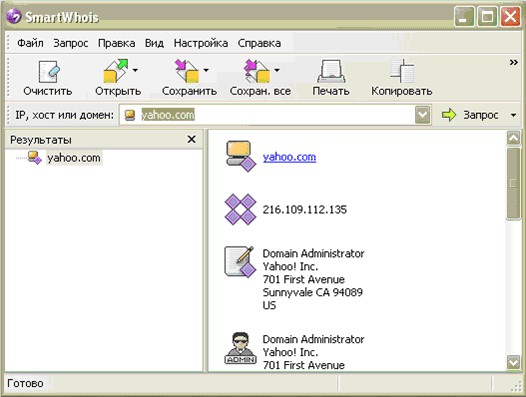 Рис. 1 В верхней строке, в поле IP, вводиться DNS-имя узла, либо его IP-адрес. После нажатия кнопки «Запрос» происходит автоматическое соединение с сервером Whois, который генерирует отображенную на рисунке информацию, используя свою внутреннюю базу данных. В левой части окна отображается информация принадлежности выбранного компьютера к группе подсетей Интернет. В правой части экрана отображается информация об организации, которой принадлежит данный участок сети, и об администраторе, обслуживающем данный участок сети Объекты и средства исследования Утилиты операционной системы Windows, позволяющие осуществлять детальную диагностику сетевых подключений Подготовка к работе Изучить теоретическую часть Получить дополнительное задание у преподавателя Программа работы На подключенном к сети компьютере введите ipconfig /all. Проанализируйте полученную информацию. Отключите сетевое подключение компьютера и повторите команду. Сравните полученную информацию. Проверить правильности работы протокола TCP/IP. (ping 127.0.0.1) Проверить видимость другого компьютера сети (по указанию преподавателя). Проверить связь с удаленным компьютером используя различные размеры тестового пакета. Проверить работоспособность сервера имен Internet Выявлять последовательность шлюзов, через которые проходит IP- пакет на пути к пункту своего назначения. (пункт назначения задается преподавателем). Проанализировать протокол трассировки. Изучить команды NBTSTAT и NETSTAT и применить их в сочетании с адресами узлов локальной сети. Определить принадлежность заданного IP-адреса к одной из существующих подсетей сети Internet. Контрольные вопросы Какая из утилит ОС Windows является одним из главных средств, ис- пользуемых для отладки сетей? С помощью какой утилиты ОС Windows возможно организовать принуди- тельный вызов ответа конкретного компьютера? Какой протокол использует утилита ping в своих запросах? Расскажите принцип действия утилиты ping? Как осуществить проверку видимости любого компьютера сети? Как осуществить проверку работоспособности сервера имен Internet? Какие параметры утилиты ping вы знаете? Расскажите коротко о наиболее важных. Как выявить последовательность шлюзов, через которые проходит IP-пакет на пути к пункту своего назначения? Расскажите о принципе действия команды tracert? В какой форме задается имя компьютера в команде tracert? Лабораторная работа №3 |
